iOS音频与视频的开发(二)- 使用AVAudioRecorder进行录制音频
1、使用AVAudioRecorder录制视频
AVAudioRecorder与AVAudioPlayer类似,它们都属于AVFoundation的类。AVAudioRecorder的功能类似于一个录音器,使用AVAudioRecorder录制音频十分简单,当程序控制AVAudioRecorder对象创建完成之后,可以调用AVAudioRecorder的如下方法进行录制。
1、prepareToRecord:准备开始录制。调用record方法时,如果音频还没有准备好,程序会隐式先执行该方法。
2、record:开始或恢复录制。调用该方法是,如果音频还没有准备好,程序会隐式执行prepareToRecord方法。
3、recordAtTime:在指定时间点开始或恢复录制。
4、record(atTime time: TimeInterval, forDuration duration: TimeInterval) -> Bool 在指定时间点开始或恢复录制,并指定录制的持续时间。
5、pause:暂停。stop:停止
6、prepareToPlay:准备开始播放。如果play方法没有准备好时,会隐式先执行该方法。
使用AVAudioRecorder录制视频的步骤如下:
1、创建AVAudioRecorder对象。在创建AVAudioRecorder对象之前,先准备一个Dictionary对象,该对象中封装了音频的相关设置信息。
//创建字典,用于保存录制属性
let recordSettings:[String:Any] = [
//设置录制音频的格式
AVFormatIDKey:kAudioFormatAppleLossless,
AVEncoderAudioQualityKey: AVAudioQuality.max.rawValue,
AVEncoderBitRateKey: ,
//设置录制音频的每个样点的通道数
AVNumberOfChannelsKey: ,
//设置录制音频的采样率
AVSampleRateKey: 44100.0
]
2、如果需要监听录制完成、录制被中断的事件,则应该为AVAudioRecorder对象设置delegate对象,delegate对象需要实现AVAudioRecorderDelegate协议。
func audioRecorderDidFinishRecording(_ recorder: AVAudioRecorder, successfully flag: Bool) {
print("录制完成")
stopBtn.isEnabled = false
playBtn.isEnabled = true
recordBtn.setTitle("录制", for: .normal)
//弹窗选择
let alert = UIAlertController(title: "录制", message: "录制完成", preferredStyle:.alert)
alert.addAction(UIAlertAction(title: "保存", style: .default, handler: {[unowned self] _ in
self.recorder = nil
}))
alert.addAction(UIAlertAction(title: "删除", style:.default, handler: { [unowned self] _ in
self.recorder.deleteRecording()
}))
self.present(alert, animated: true, completion: nil)
}
func audioRecorderEncodeErrorDidOccur(_ recorder: AVAudioRecorder,
error: Error?) {
print("\(#function)")
if let e = error {
print("\(e.localizedDescription)")
}
}
3、调用AVAudioRecorder对象的record方法录制视频。
案例代码:
import UIKit
import AVFoundation
import AVKit
class NAPublishViewController : UIViewController {
var recorder : AVAudioRecorder!
var player : AVAudioPlayer! var meterTimer : Timer!
var soundFileUrl : URL! lazy var recordBtn : UIButton = {
let recordBtn = UIButton()
recordBtn.setTitle("录音", for: .normal)
recordBtn.setTitleColor(.black, for: .normal)
recordBtn.addTarget(self, action: #selector(recordAction(sender:)), for: .touchUpInside)
return recordBtn
}() lazy var stopBtn : UIButton = {
let stopBtn = UIButton()
stopBtn.setTitle("停止", for: .normal)
stopBtn.setTitleColor(.black, for: .normal)
stopBtn.addTarget(self, action:#selector(stopBtnAction(sender:)) , for: .touchUpInside)
return stopBtn
}() lazy var playBtn : UIButton = {
let playBtn = UIButton()
playBtn.setTitle("播放", for: .normal)
playBtn.setTitleColor(.black, for: .normal)
playBtn.addTarget(self , action: #selector(playBtnAction(sender:)), for: .touchUpInside)
return playBtn
}() lazy var statusLabel : UILabel = {
let statusLabel = UILabel()
statusLabel.text = "00:00"
statusLabel.textColor = .black
return statusLabel
}() override func viewDidLoad() {
super.viewDidLoad()
setSubViewsConstraints() stopBtn.isEnabled = false
playBtn.isEnabled = false setSessionPlayback() } @objc func playBtnAction(sender:UIButton) -> Void {
var url: URL?
if self.recorder != nil {
url = self.recorder.url
} else {
url = self.soundFileUrl!
}
print("playing \(String(describing: url))") do {
self.player = try AVAudioPlayer(contentsOf: url!)
stopBtn.isEnabled = true
player.delegate = self
player.prepareToPlay()
player.volume = 1.0
player.play()
} catch {
self.player = nil
print(error.localizedDescription)
}
} @objc func stopBtnAction(sender:UIButton) -> Void {
recorder?.stop()
player?.stop() meterTimer.invalidate()
recordBtn.setTitle("录音", for: .normal)
let session = AVAudioSession.sharedInstance()
do {
try session.setActive(false)
playBtn.isEnabled = true
stopBtn.isEnabled = false
recordBtn.isEnabled = true
} catch {
print(error.localizedDescription)
}
} @objc func recordAction(sender:UIButton) -> Void {
if player != nil && player.isPlaying {
print("stopping")
player.stop()
} if recorder == nil {
recordBtn.setTitle("暂停", for: .normal)
playBtn.isEnabled = false
stopBtn.isEnabled = true
recordWithPermission(true)
return
} if recorder != nil && recorder.isRecording {
recorder.pause()
recordBtn.setTitle("继续", for: .normal)
} else {
recordBtn.setTitle("暂停", for: .normal)
playBtn.isEnabled = false
stopBtn.isEnabled = true
recordWithPermission(false)
} } func recordWithPermission(_ setup: Bool) {
AVAudioSession.sharedInstance().requestRecordPermission { (granted) in
if granted {
DispatchQueue.main.async {
self.setSessionPlayAndRecord() if setup {
self.setupRecorder()
}
self.recorder.record() self.meterTimer = Timer.scheduledTimer(timeInterval: 0.1,
target: self,
selector: #selector(self.updateAudioMeter(_:)),
userInfo: nil,
repeats: true)
}
} else {
print("Permission to record not granted")
}
} if AVAudioSession.sharedInstance().recordPermission == .denied {
print("permission denied")
}
} func setupRecorder() {
let format = DateFormatter()
format.dateFormat="yyyy-MM-dd-HH-mm-ss"
let currentFileName = "recording-\(format.string(from: Date())).m4a"
print(currentFileName)
//获取沙盒文件目录
let documentsDirectory = FileManager.default.urls(for: .documentDirectory, in: .userDomainMask)[]
//拼接路径
self.soundFileUrl = documentsDirectory.appendingPathComponent(currentFileName)
print("writing to soundfile url: '\(soundFileUrl!)'") if FileManager.default.fileExists(atPath: soundFileUrl.absoluteString) {
print("soundfile \(soundFileUrl.absoluteString) 存在")
} //创建字典,用于保存录制属性
let recordSettings:[String:Any] = [
//设置录制音频的格式
AVFormatIDKey:kAudioFormatAppleLossless,
AVEncoderAudioQualityKey: AVAudioQuality.max.rawValue,
AVEncoderBitRateKey: ,
//设置录制音频的每个样点的通道数
AVNumberOfChannelsKey: ,
//设置录制音频的采样率
AVSampleRateKey: 44100.0
] do {
recorder = try AVAudioRecorder(url: soundFileUrl, settings: recordSettings)
recorder.delegate = self
recorder.isMeteringEnabled = true
recorder.prepareToRecord()
} catch {
recorder = nil
print(error.localizedDescription)
} }
func setSessionPlayAndRecord() {
//获取当前应用的音频会话
let session = AVAudioSession.sharedInstance()
do {
//设置音频类别,PlayAndRecord - 这说明当前音频会话既可播放,又可录制
try session.setCategory(AVAudioSession.Category.playAndRecord, options: AVAudioSession.CategoryOptions.defaultToSpeaker)
} catch {
print(error.localizedDescription)
} do {
try session.setActive(true)
} catch {
print(error.localizedDescription)
}
} func setSessionPlayback() {
//获取当前应用的音频会话
let session = AVAudioSession.sharedInstance() do {
//设置音频类别
try session.setCategory(AVAudioSession.Category.playback, options: AVAudioSession.CategoryOptions.defaultToSpeaker)
} catch {
print("不能设置session category")
print(error.localizedDescription)
} do {
//激活当前应用的音频会话
try session.setActive(true, options: AVAudioSession.SetActiveOptions.notifyOthersOnDeactivation)
} catch {
print("不能设置session active")
print(error.localizedDescription)
}
} @objc func updateAudioMeter(_ timer: Timer) { if let recorder = self.recorder {
if recorder.isRecording {
let min = Int(recorder.currentTime / )
let sec = Int(recorder.currentTime.truncatingRemainder(dividingBy: ))
let s = String(format: "%02d:%02d", min, sec)
statusLabel.text = s
recorder.updateMeters()
}
}
} func setSubViewsConstraints() -> Void {
view.addSubview(recordBtn)
recordBtn.snp.makeConstraints { (make) in
make.left.width.height.equalTo()
make.top.equalTo()
} view.addSubview(stopBtn)
stopBtn.snp.makeConstraints { (make) in
make.centerX.equalToSuperview()
make.width.height.equalTo()
make.top.equalTo()
} view.addSubview(playBtn)
playBtn.snp.makeConstraints { (make) in
make.right.equalTo(-)
make.width.height.equalTo()
make.top.equalTo()
} view.addSubview(statusLabel)
statusLabel.snp.makeConstraints { (make) in
make.centerX.equalToSuperview()
make.width.height.equalTo()
make.top.equalTo(stopBtn.snp_bottom).offset() }
} override func didReceiveMemoryWarning() {
super.didReceiveMemoryWarning()
recorder = nil
player = nil
}
} extension NAPublishViewController : AVAudioRecorderDelegate { func audioRecorderDidFinishRecording(_ recorder: AVAudioRecorder, successfully flag: Bool) {
print("录制完成")
stopBtn.isEnabled = false
playBtn.isEnabled = true
recordBtn.setTitle("录制", for: .normal)
//弹窗选择
let alert = UIAlertController(title: "录制", message: "录制完成", preferredStyle:.alert)
alert.addAction(UIAlertAction(title: "保存", style: .default, handler: {[unowned self] _ in
self.recorder = nil
}))
alert.addAction(UIAlertAction(title: "删除", style:.default, handler: { [unowned self] _ in
self.recorder.deleteRecording()
}))
self.present(alert, animated: true, completion: nil)
} func audioRecorderEncodeErrorDidOccur(_ recorder: AVAudioRecorder,
error: Error?) {
print("\(#function)") if let e = error {
print("\(e.localizedDescription)")
}
}
} extension NAPublishViewController : AVAudioPlayerDelegate {
func audioPlayerDidFinishPlaying(_ player: AVAudioPlayer, successfully flag: Bool) { recordBtn.isEnabled = true
stopBtn.isEnabled = false
} func audioPlayerDecodeErrorDidOccur(_ player: AVAudioPlayer, error: Error?) {
print("\(#function)") if let e = error {
print("\(e.localizedDescription)")
} }
}
使用AVAudioRecorder进行录制视频
运行效果图:
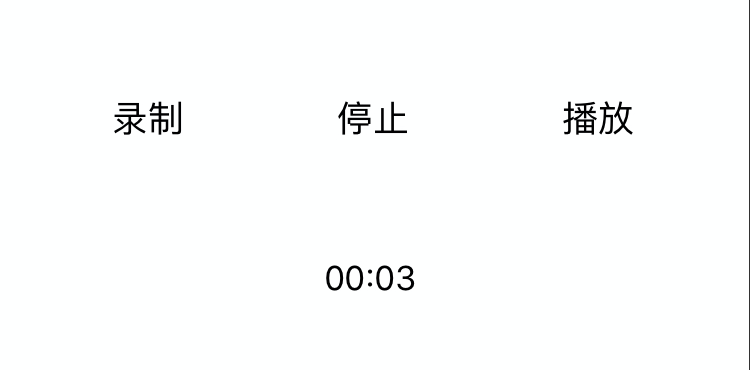
iOS音频与视频的开发(二)- 使用AVAudioRecorder进行录制音频的更多相关文章
- iOS音频与视频的开发(一)-使用AVAudioPlayer播放音乐、使用AVPlayerViewController播放视频
iOS的多媒体支持非常强大,它提供了多套支持多媒体的API,无论是音频.视频的播放,还是录制,iOS都提供了多种API支持.借助于这些API的支持,iOS应用既可以查看.播放手机相册中的照片.视频,也 ...
- Android 音视频开发(二):使用 AudioRecord 采集音频数据并保存到文件
版权声明:转载请说明出处:http://www.cnblogs.com/renhui/p/7457321.html 一.AudioRecord API详解 AudioRecord是Android系统提 ...
- Android 音视频开发(二):使用 AudioRecord 采集音频PCM并保存到文件
版权声明:转载请说明出处:http://www.cnblogs.com/renhui/p/7457321.html 一.AudioRecord API详解 AudioRecord是Android系统提 ...
- html5页面怎么播放音频和视频
html5页面怎么播放音频和视频 一.总结 一句话总结:html5 音频和视频标签:(audio And video),局限是不同浏览器对音频视频的格式支持很让人头痛 1.最基础的音频和视频标签的使用 ...
- 《转》iOS音频视频初级开发
代码改变世界 Posts - 73, Articles - 0, Comments - 1539 Cnblogs Dashboard Logout HOME CONTACT GALLERY RSS ...
- Android IOS WebRTC 音视频开发总结(二九)-- 安卓噪声消除交流
Android上的音质一直被大家所困扰和诟病,这里面有很多原因, 下面是最近一位前UC同行发邮件跟我交流的一些记录,供参考,支持原创,文章来自博客园RTC.Blacker,转载请说明出处. 以下文字来 ...
- 转:Android IOS WebRTC 音视频开发总结 (系列文章集合)
随笔分类 - webrtc Android IOS WebRTC 音视频开发总结(七八)-- 为什么WebRTC端到端监控很关键? 摘要: 本文主要介绍WebRTC端到端监控(我们翻译和整理的,译 ...
- iOS开发-二维码扫描和应用跳转
iOS开发-二维码扫描和应用跳转 序言 前面我们已经调到过怎么制作二维码,在我们能够生成二维码之后,如何对二维码进行扫描呢? 在iOS7之前,大部分应用中使用的二维码扫描是第三方的扫描框架,例如Z ...
- Android IOS WebRTC 音视频开发总结(四九)-- ffmpeg介绍
本文主要介绍ffmpeg,文章来自博客园RTC.Blacker,支持原创,转载必须说明出处,个人微信公众号blacker,更多详见www.rtc.help 说明: ps1:如果直接从webrtc开始学 ...
随机推荐
- 最小公倍数(Least Common Multiple)
最小公倍数=两个数的乘积/两个数的最大公约数. 接上篇求最大公约数方法,最小公倍数的代码例如以下: public class LCM { //最小公倍数=两数乘积/最大公约数 public stati ...
- 基于bootstrap_登陆页面
<!DOCTYPE html> <html lang="en"> <head> <meta charset="UTF-8&quo ...
- VMWare 14 Workstation Pro 下载与安装
1.双击安装运行 2.下一步 3.接受 下一步 4.自定义安装路径,下一步 5.下一步,取消勾选加入vmware客户体验 6.下一步 7.安装 8.安装中 9.完成 10.点击许可证安装 输入:FF3 ...
- 解决asp.net mvc UpdateModel更新对象后出现null问题的方法
在用asp.net mvc 4.0做项目的时候遇到的这种情况:情况分析:“在填写表单的时候,有一些表单没有填写,留空,然后直接post 提交表单,action中用UpdateModel 来更新mode ...
- c++string 输入换行符
string 一次只能输入一行,不含换行符.可以自己添加换行符 和输入行数.例如:#include <iostream>#include <string>using names ...
- Codeforces Round #426 (Div. 2) D. The Bakery 线段树优化DP
D. The Bakery Some time ago Slastyona the Sweetmaid decided to open her own bakery! She bought req ...
- 【ACdream】1157 Segments cdq分治
Segments Problem Description 由3钟类型操作:1)D L R(1 <= L <= R <= 1000000000) 增加一条线段[L,R]2)C i ...
- (C)字节对齐#pragma pack()
1. 为什么要进行对齐 对于结构体,编译器会自动进行成员变量对齐处理,是为了提高运算效率. 缺省情况下是自然对齐方式. 2. 自然对齐 即默认对齐,按照结构体的成员中size最大的成员进行对齐. 例: ...
- WPF之Binding深入探讨 转载:http://blog.csdn.net/fwj380891124/article/details/8107646
1,Data Binding在WPF中的地位 程序的本质是数据+算法.数据会在存储.逻辑和界面三层之间流通,所以站在数据的角度上来看,这三层都很重要.但算法在3层中的分布是不均匀的,对于一个3层结构的 ...
- bzoj 1657 Mooo 奶牛的歌声 —— 单调栈
题目:https://www.lydsy.com/JudgeOnline/problem.php?id=1657 单调栈水题. 代码如下: #include<iostream> #incl ...
